ホームネットワーク(家庭内LAN)入門
ホームネットワーク(家庭内LAN)は、パソコンや周辺機器、デジタル家電機器、モバイル機器などが互いに通信できるようにしたり、 インターネットに接続できるようにするために、家庭内に設置したローカルなネットワークシステム(Local Area Network:LAN)です。 LANは企業や公共施設等を始めとする大規模なエリアでも利用されていますが、ホームネットワークは家庭向けの小規模なネットワークシステムと言えます。
LANを構成するための中心機器は以下の図1に示したように「ルーター」と呼ばれる通信機器です。 ルーターには離れた場所にある様々な機器をLANケーブルでつなぐ有線LANルーターと、 無線(ワイヤレス)で接続する無線LANルーターがあり、 家庭向けの製品は周辺機器メーカーや通信機器メーカーから発売されていますが、低価格なものは数千円ほどで購入できます。
図1 ホームネットワークの基本構成例
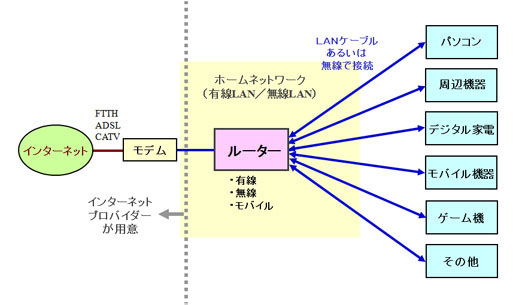
家庭にあるパソコンやデジタルTVなど多くの機器が通信機能を備えているので、これらを有線や無線でルーターに接続すれば、 ルーターが通信制御を行う図1のようなホームネットワークを構成することができ、 放送番組/動画/画像/音楽等のコンテンツやファイルや家庭内情報等を各機器間で共有利用できるようになります。
更に、インターネットプロバイダから提供されるモデムをルーターにつなぐとルーターを経由して各機器をインターネットに接続できるので、
動画や音楽の配信サービス等を始めとした様々なサービスを各機器が同時に利用することができます。
なお、フレッツ光などの光回線(FTTH)の場合は、モデムとルーターが一体化された終端装置(ONU)が使われる場合があります。
また、2017年後半から発売されたGoogle HomeやAmazon Echoなどのスマートスピーカーは、 ルーターを介してインターネットに接続すればスマートホームを作ることができますので、 スマートホームを構成するスマート家電やスマートホーム機器を接続するホームネットワークは必須のシステムとなります。
以下では、ホームネットワークとは何かを理解するために、
- ホームネットワークで何ができるか
- ホームネットワークを作るには何が必要か
- ホームネットワークを使いこなすための重要ポイント
などについて紹介します。
ホームネットワーク(家庭内LAN)で何ができるか
ホームネットワークには次のような様々な機器を接続することができます。 各機器は他の機器と通信して情報のやり取りが行えるようになり、更にインターネットにも接続できるようになります。
- パソコン
デスクトップPC、ノートPC、スティック型PC - 周辺機器
プリンター、NAS(LAN接続HDD)、ネットワークメディアプレーヤー、他 - デジタル家電
デジタルTV、BDレコーダー、ネットワークレコーダーnasne、他 - テレビのHDMI端子に接続する小型デバイス
AnyCast、 Fire TV Stick、 Chromecast、 Nexus Player、他 - ネットワークオーディオ機器
オーディオサーバー、オーディオプレーヤー、他 - スマート家電
エアコン、照明、掃除機、キッチン家電、他 - スマートホーム機器
スマートスピーカー、スマートディスプレイ、 スマートリモコン、他 - モバイル機器
スマートフォン、タブレット、他 - カメラ
ネットワークカメラ(IPカメラ)、見守りカメラ、デジタルカメラ、デジタルビデオカメラ、他 - ゲーム機
PS5、PS4、PS3、PS Vita、Xbox One、他 - CATVのセットトップボックス(STB)
- その他
従って、これらの機器が離れた場所にあっても、各機器間でデジタル放送、動画、画像、音楽などのコンテンツやドキュメントファイルや、
家電機器の情報等を互いに利用し合えるようになるので、様々な使い方が出来るようになります。
使い方の事例を一部ですが以下に列挙してみました。
パソコンで何ができるか
- パソコンのコンテンツ/ドキュメントを複数のパソコンで共有して利用する。
- 1台のプリンターを複数のパソコンで利用する。
- コンテンツ/ドキュメントをNASに保存して、複数のパソコンで利用する。
- デジタルTV、BDレコーダー、nasne等の録画番組をパソコンで視聴する。
- 家庭内に設置したネットワークカメラ(監視/見守り/等)の映像をパソコンで見る。
- インターネットの映像配信サービス(Netflix、Hulu、dTV、他)をパソコンで視聴する。
周辺機器で何ができるか
- パソコン/デジタル家電/モバイル機器/カメラ等のコンテンツをNASにまとめて
保存してホームサーバーとして利用する。 - パソコン/デジタル家電/モバイル機器等のコンテンツをNMPで再生する。
(NMP:ネットワークメディアプレーヤー)
デジタルTVで何ができるか
- BDレコーダー、nasneの録画番組を離れた場所のデジタルTVで視聴する。
- 録画できるデジタルTVの録画番組を他のデジタルTVで視聴する。
- パソコンやNASの録画番組/動画/画像/音楽をデジタルTVで再生する。
- インターネットの映像配信サービス(Netflix、Hulu、dTV、他)をテレビで視聴する。
ネットワークオーディオ機器で何ができるか
- パソコンやNASの音楽コンテンツをオーディオプレーヤーで再生する。
- オーディオサーバーに音楽コンテンツをまとめて保存して、他の機器で再生する。
- インターネットの音楽配信サービスやラジオ放送を再生する。
スマートフォン/タブレットで何ができるか
- パソコンやNASの動画/画像/音楽をスマートフォン等で再生する。
- BDレコーダー、nasneの録画番組をスマートフォン等で視聴する/持ち出す。
- BDレコーダーやnasneで受信している放送をスマートフォン等で見る。
- ネットワークカメラの映像を家庭内や家庭外でスマートフォン等で見る。
- パソコン/NAS/BDレコーダー等のコンテンツを他の機器で再生するように操作。
- インターネットの映像配信サービスや音楽配信サービスを再生する。
- スマート家電やスマートホームデバイスをリモート操作する。
スマートスピーカー/スマートディスプレイで何ができるか
- インターネットの音楽配信サービスを再生する。
- 検索やニュース等を音声で指示して音声で聴く。
- 家電製品(エアコン、テレビ、オーディオ、照明、他)を音声でリモート操作する。
- スマートホームデバイスを音声でリモート操作する。
カメラで何ができるか
- デジタルカメラ/ビデオカメラの撮影映像を無線でパソコンに保存する。
- ネットワークカメラの映像をパソコンやスマートフォンで見る(室内で、外出先から)。
- ネットワークカメラを見守りカメラや監視カメラとして利用する。
- 機器の動作確認を低価格のスマートカメラで行う(モニタリング)。
ゲーム機で何ができるか
- パソコンやNASの動画/画像/音楽をPS3、PS4やXboxで再生する。
- BDレコーダー、nasneやデジタルTVの録画番組を視聴する。
- NASにダビングした録画番組を視聴する。
- インターネットの映像配信サービスを視聴する。
セットトップボックス(STB)と他の機器の連携
- STBで録画したCATV放送をデジタルTV/PC/ゲーム機/スマートフォン等で視聴する。
HDMI接続デバイスで何ができるか
- 映像配信サービスを大画面TVで視聴する。例:HDMIスティックデバイス
- スマートフォン/タブレットの画面を大画面TVに表示する。(キャスト機能)
- 大画面TVをPC(スティック型PC)のモニタとして使用する。
ホームネットワークを作るには何が必要か
ホームネットワークを構成する中心機器となるルーターがまず必要になります。
ルーターの主な働きとしては、通信機能を備えているパソコン/周辺機器/デジタル家電/モバイル機器などをルーターに接続すると、
各機器を認識するためのIPアドレスという機器固有の認識IDを使用して、ルーターを経由して機器どうしが通信できるようにします。
更に、インターネットプロバイダーから提供されるモデルを介してインターネットに接続できるようにします。
このIPアドレスは通常はルーターが各機器に自動的に割り振りますが、手動で設定することも可能です。
IPアドレスについては下記のページを参照してください。
「ホームネットワーク(家庭内LAN)の解析ツール(1)- IPアドレスと機器接続状況を調べる -」
どのようなルーターを始めに導入するか
家庭内にホームネットワークを構成する場合は、
図2のように無線LANルーターを始めに設置しておくと活用範囲が広くて便利です。
その理由としては、
- スマートフォンやタブレットは無線でだけ接続するようになっている
- ノートPCも無線LAN機能を備えているので、好きな場所に移動して使える
- 最近のデジタル家電は無線LANで接続できる製品が多くなってきている
- スマートホームを構成するスマートホームデバイスの多くはワイヤレスで接続される
などLANケーブルをわざわざ配線しなくても済む機器が増えてきているので、有線LANを使っていても結局は無線LANルーターが必要になってきます。
また、有線LANの接続端子しか備えていない機器があっても、
- 無線LANルーターには有線LANの接続端子が4個程度設けられている
- 有線LAN機器を無線で接続するための無線LAN子機が発売されている
ので、無線LANルーターに接続することができます。
2017年後半に発売されて注目されているスマートスピーカー(AIスピーカー)は、 無線LAN(WiFi)でホームネットワークに接続されて、更にインターネットに接続されるので、 スマートスピーカーを使用するには無線LANルーター(あるいは、アクセスポイント)が必要になります。
図2 無線LANルーターを用いたホームネットワーク
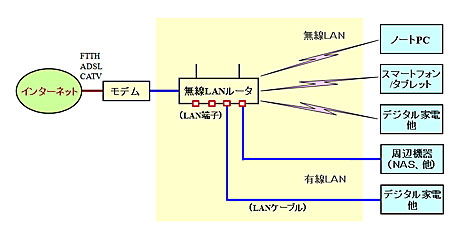
モバイルルーターでも簡易なホームネットワークが作れる!
無線LANルーターと同じように機器を無線で接続できるルーターとしてはモバイルルーターも利用できます。
モバイルルーターは持ち運ぶことができる小型のルーター装置です。
通常は外出先などの外部でノートPCやスマートフォン/タブレット等をデータ通信回線を経由してインターネットに接続するために使用されますが、
無線(Wi-Fi)で接続できる機器どうしが互いに通信を行える製品があります。
外出先だけでなく家庭内でも無線LANルーターと同様に利用できるので、簡易な無線LANを構成することができ、
インターネットへの接続はモバイルルーターのデータ回線(LTE/3Gなど)をそのまま使えるので通信回線の契約は1つだけで済むメリットがあります。
ホームネットワークの機器が増えてきたら
無線LAN機器の場合は、そのまま機器を増やすことができます。但し、機器の数が多くなると各機器を同時に使用する場合は通信速度が低下することになります。
なお、WiFiルーターには接続できる機器(子機)の数に上限があります。WiFiルーター毎に最大接続数が表示されているので、
一つの目安となる数値ですが確認しておく必要があります。
また、有線LANの接続端子を持つ機器については、4個から16個程度の接続端子を備えているHUB(ハブ)
をルーターに追加接続すれば有線LAN機器を増設することができます。
ホームネットワークに接続する機器の接続設定
有線LAN機器の場合は、機器をルーターに接続すればすぐに使えるようになるので特別な接続設定を行う必要はありません。
一方、無線LAN機器の場合は無線LANルーターと接続するための初期設定が必要になります。
無線LANルーターは固有の認識ID(SSID)とセキュリティーキーを持っているので、無線LAN機器にこれらを入力しなければいけません。
但し、この作業を簡単に行うことができる仕組み(WPS、AOSS、らくらく無線など)が用意されており、
無線LANルーターに備えられている接続設定用ボタンを押すだけで初期設定が行えるようになっています。
ホームネットワークを使いこなすための重要ポイント
ホームネットワークに接続された機器はルーターを介して互いに通信できるようになりますが、更に、各機器に保存されているコンテンツを利用し合うには、 下記のように各機器が備えている共有機能や機器間相互接続方式(DLNA)を使用することになります。
ファイルを共有する
パソコンどうしや、パソコンとNASが内部のファイルをやり取りする場合は、パソコンの共有機能が利用されます。
パソコンの『ネットワーク』を使用すると、ホームネットワークに接続されている機器を一覧表示することができるので、
この中の他のパソコンやNASなどに保存されているコンテンツ/ファイルを共有利用することができます。詳細は、
「コンテンツの共有設定、保存、視聴」
のページをご覧ください。
DLNA対応機器でコンテンツを共有利用する
ホームネットワークに接続されている機器や動画/画像/音楽などのコンテンツを自動で認識して、コンテンツを利用し合うことができる仕組みとして、
機器間相互接続方式のDLNAが広く普及しています。
 DLNAに対応(準拠)している機器やソフト/アプリは右のような「DLNAロゴ」で確認することができるので、
このようなDLNA対応機器を使用すれば機器に保存されている動画、画像、
音楽などのコンテンツをホームネットワークを介して他の機器で再生することができます。
DLNAの詳細は、
DLNAに対応(準拠)している機器やソフト/アプリは右のような「DLNAロゴ」で確認することができるので、
このようなDLNA対応機器を使用すれば機器に保存されている動画、画像、
音楽などのコンテンツをホームネットワークを介して他の機器で再生することができます。
DLNAの詳細は、
「DLNAとは -概要/DLNA対応機器/DLNA対応ソフト-」
のページをご覧ください。
DTCP-IP対応機器で放送コンテンツを利用する
デジタル放送コンテンツを扱う場合は、上記のDLNAに加えてデジタル放送の著作権保護方式DTCP-IPにも対応している機器やソフト/アプリを使う必要があります。
例えば、デジタルTVやBDレコーダー、nasneなどで録画した放送番組をパソコンやスマートフォン/タブレットなどで視聴できるようになります。
DTCP-IPの詳細は、
「DTCP-IPとは」
のページをご覧ください。
スマートフォン/タブレット等のモバイル機器の使い方
スマートフォンやタブレットは無線LAN機能(Wi-Fi)を備えているので、
無線LANルーターで構成したホームネットワークに接続されている各種機器と連携することができます。
例えば、パソコンとファイルをやり取りするには、ファイル交換アプリを使用します。
また、DLNA対応機器の映像や音楽等を視聴するにはDLNA対応アプリが必要になります。
DLNA対応アプリの詳細については、「スマートフォンの使い方」のページを参照してください。
無線LAN(WiFi)対応機器の使い方
ホーム機器をワイヤレス(無線)で無線LANルーターに接続する場合は、
無線電波の強度が十分でないと通信信号が途切れたり混信の原因となるので、映像の再生が止まったり、
ノイズが発生することになります。
従って、無線LANルーターと各機器との距離は出来るだけ近づけることが必要であり、
アンテナの向きなども調整しておくことが大事です。
無線電波の強度はスマートフォンの専用アプリで調べることができます。
強度が弱い場合は、中継器を設置することにより電波の到達距離を拡大する事もできます。
また、無線LANルーターはパスワードを変更しておく、強度の高い暗号化方式を使うなど各種のセキュリティ対策も重要になります。
詳細は下記の各ページを参照してください。
「無線LANルーター」
「ホームネットワークのセキュリティ」
ホームネットワークの通信管理
ホームネットワークに接続している各機器の通信状態を知ることができると、何かトラブルが発生した場合に役に立ちます。
特に、通信速度が減少して動画が正常に再生できない、WiFiで機器がつながらなくなったなどは発生する可能性が高いです。
このような時のためにも、原因を調べるための簡易な解析ツールが利用できると便利です。
詳細は下記の各ページを参照してください。
- ホームネットワークの解析ツール(1)
IPアドレス、機器接続状況を調べる - ホームネットワークの解析ツール(2)
実効通信速度を調べる - ホームネットワークの解析ツール(3)
Wiresharkを用いて通信手順(プロトコル)を解析 - ホームネットワークの解析ツール(4)
WiFiの電波強度/周波数/チャンネルを調べる


